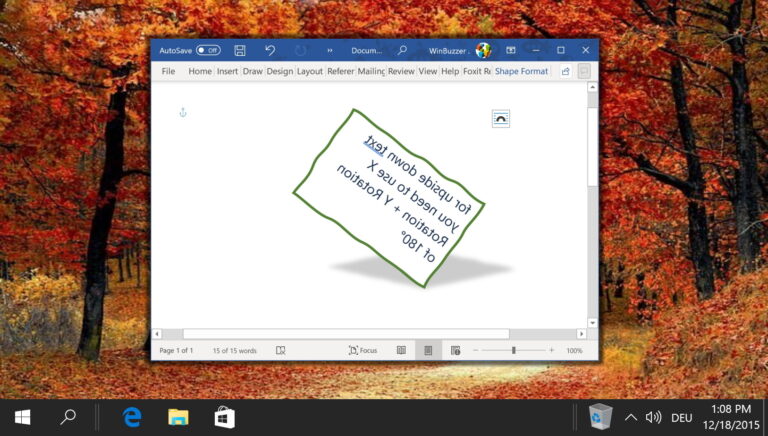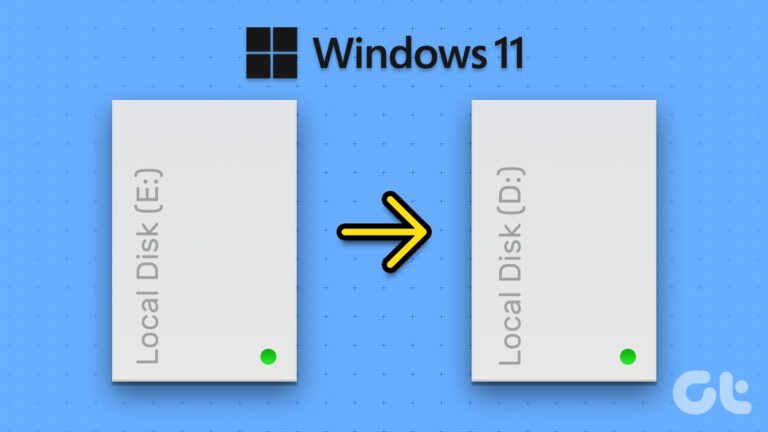Какой почтовый клиент лучше для Windows
Искусственный интеллект поможет тебе заработать!
Mailbird существует с 2012 года. С тех пор ему удалось завоевать себе впечатляющую репутацию благодаря замечательному набору функций и современному интерфейсу. Что делает этот почтовый клиент абсолютным фаворитом, так это поддержка инструментов и приложений для социальных сетей. И еще один почтовый клиент — Mozilla Thunderbird. Он не только поддерживает неограниченное количество учетных записей электронной почты, но также предоставляет множество дополнительных функций.
Программы для Windows, мобильные приложения, игры - ВСЁ БЕСПЛАТНО, в нашем закрытом телеграмм канале - Подписывайтесь:)

Итак, если вы остановились между выбором Mozilla Thunderbird и Mailbird, мы упростим вам выбор. В этом посте мы сравним наиболее заметные функции обоих приложений. Таким образом, вы сможете увидеть, какое приложение больше всего подходит для ваших нужд.
Сегодня, когда управление почтовым ящиком является трудной задачей (как видите, нулевой почтовый ящик — это миф), правильный почтовый клиент поможет вам справиться с постоянно растущей кучей электронных писем. Кроме того, с несколькими полезными функциями, это делает процесс сносным. Пусть начнется игра.
PropMozilla ThunderbirdMailbirdIMAPДаДаPOP3ДаДаМультиаккаунтДаДа (Pro)Бесплатная пробная версияБесплатноДа (14 дней)
Интерфейс и начальная конфигурация
Mailbird имеет современный интерфейс, понятный с первого взгляда. Это упрощает интерфейс с помощью значков. Конечно, это означает, что потребуется немного времени, чтобы привыкнуть к нему. Однако, как только вы освоитесь, использование Mailbird станет легким. Использование значков также приводит к минималистичному и удобному интерфейсу.

Он имеет две области чтения — вертикальную и горизонтальную. В приложении нет вкладок, и вам придется открывать все электронные письма по отдельности.
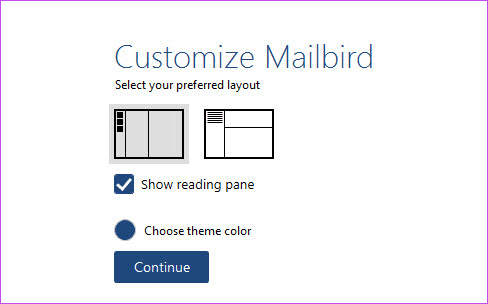
Поскольку Mailbird довольно хорошо интегрирует сторонние приложения, ему посвящена целая третья панель. Будь то Facebook или Slack, вам не придется переключаться между двумя приложениями.
Хотя Mozilla пересмотрела внешний вид Thunderbird, его интерфейс все еще выглядит немного устаревшим. Тем не менее, это компенсируется введением большого количества понятных кнопок.

Вам может понравиться представление с вкладками, которое упрощает перекрестные ссылки на различные электронные письма.
Что касается первоначальной конфигурации, мы обнаружили, что Mailbird более удобен для пользователя. Все, что вам нужно сделать, это ввести идентификатор электронной почты, и приложение автоматически подберет настройки POP или IMAP.
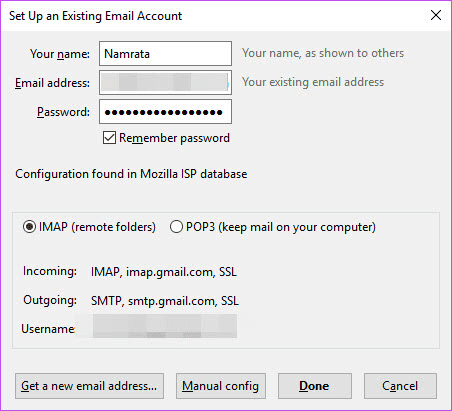
В отличие от этого, Thunderbird требует приличного количества времени для его настройки. Мы много раз сталкивались с ненужным запросом «Неверный пароль». Вам придется выбирать настройки вручную при настройке.
Общие черты
1. Система фильтрации
Как мы упоминали ранее, нулевой почтовый ящик — это миф. И это утверждение подтверждается спам-сообщениями, которые мы все получаем. Один из лучших способов избежать этих сообщений — использовать фильтры. К счастью, Mozilla Thunderbird позволяет добавлять и настраивать фильтры. Как и в Gmail и Outlook, вы можете выбрать отправителя, тему, размер электронного письма и другие параметры для настройки фильтра. Затем, соответственно, вы можете выбрать действия.
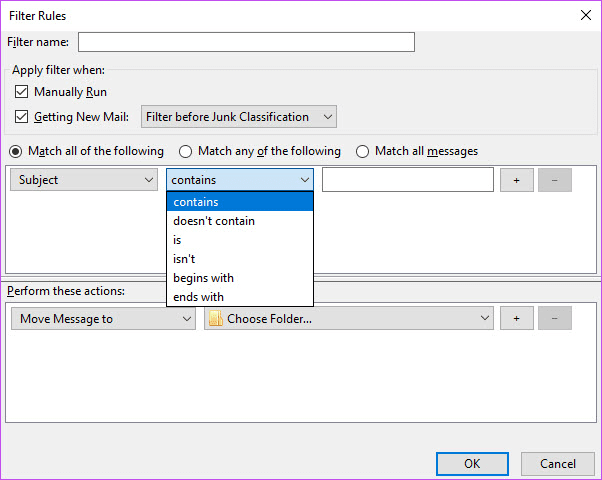
Напротив, в Mailbird нет ни фильтров, ни правил. Итак, если вы решите встать на сторону Mailbird, вам придется полагаться на настройки фильтра вашего провайдера электронной почты.
2. Менеджер контактов
Когда дело доходит до контактов, Mailbird занимает лидирующие позиции благодаря классному диспетчеру контактов, и все благодаря красивому пользовательскому интерфейсу. Все, что вам нужно сделать, это выбрать учетную запись, и контакты будут синхронизированы автоматически. Кроме того, вы можете связать свою учетную запись Facebook, чтобы синхронизировать изображение профиля контакта. Более того, вы также можете увидеть все электронные письма, отправленные контактом, нажав на изображение отправителя.
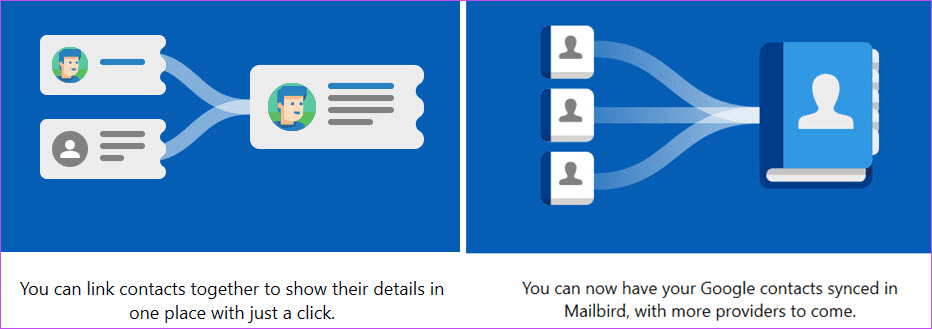
Диспетчер контактов Thunderbird называется «Адресная книга» и имеет два варианта: «Личная адресная книга» и «Собранные адреса».
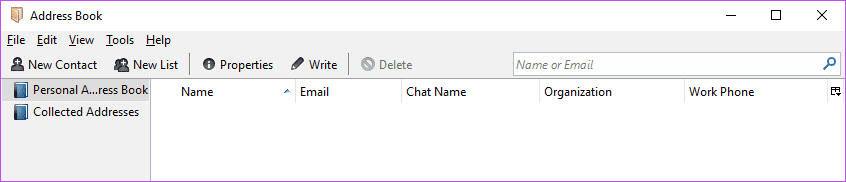
Типичный для большинства адресных книг, он позволяет импортировать контакты из Outlook и Outlook Express. Вы также можете импортировать через стандартные форматы .vcf и .txt.
3. Вложения: размер и характеристики
Многие службы, такие как Gmail, не принимают электронные письма с большими вложениями. И, следовательно, не рекомендуется пересылать или отправлять большие электронные письма. Однако, если вам нужно, обе почтовые службы перестраховываются, сохраняя размер файла в стандартных пределах. В то время как Mailbird позволяет вам прикреплять большие файлы без каких-либо проблем (сообщение об ошибке появляется позже), Thunderbird определяет размер файла при прикреплении и дает вам возможность загрузить файлы с помощью внутренней опции Firelink.

После того, как файлы будут загружены в Firelink, в тело письма будет добавлена ссылка. Однако, если вы предпочитаете прикреплять вложения, вы можете продолжить.
4. Добавление нескольких учетных записей
Плавная работа с несколькими учетными записями — вот что отличает Thunderbird от Mailbird. Thunderbird позволяет вам связывать неограниченное количество почтовых ящиков, и, таким образом, вы можете пользоваться единым почтовым ящиком.
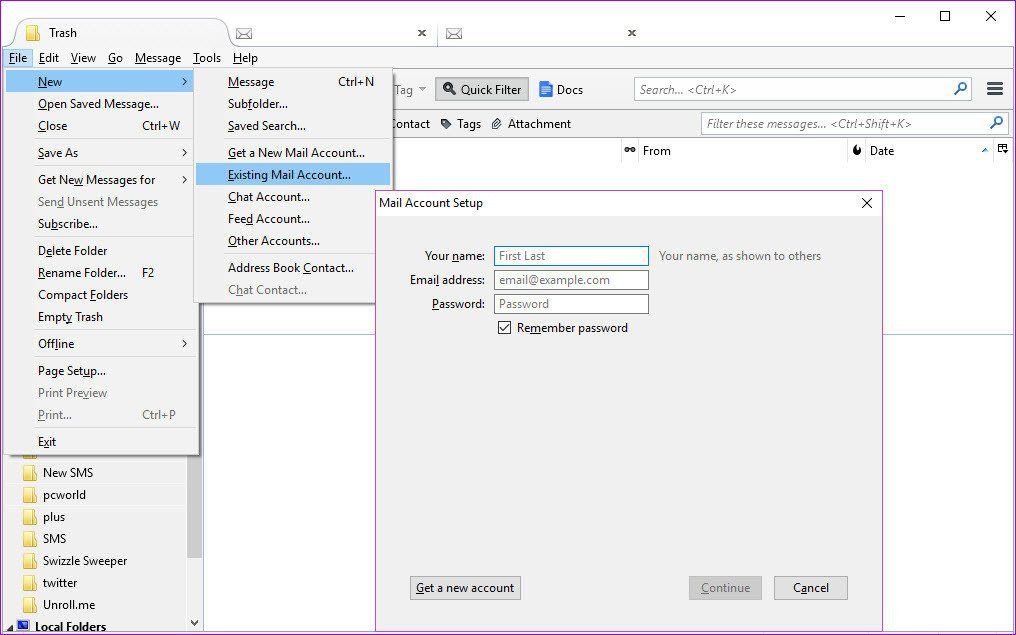
Хотя настроить разные учетные записи немного сложно, это позволяет вам свободно работать с почтовым ящиком после их подключения. Подобно Microsoft Mail, они отображаются в виде папок, и все, что нужно, — это щелкнуть, чтобы открыть соответствующие почтовые ящики.
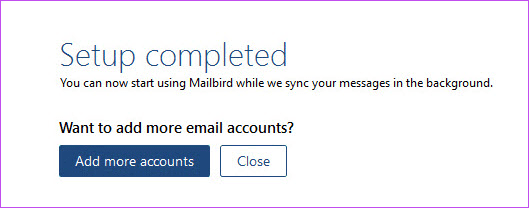
С другой стороны, функция «Несколько учетных записей» Mailbird имеет небольшую загвоздку. Вы можете пользоваться преимуществами единого почтового ящика, только если перейдете на профессиональную версию. Версия Lite позволяет добавлять только одну учетную запись за раз. Такой облом!
А-Общие черты
1. Реклама и подсказки об обновлении
Самое лучшее в Thunderbird — это отсутствие рекламы или всплывающих окон, отвлекающих вас во время работы. Кроме того, что делает это приложение абсолютным фаворитом, так это то, что вам никогда не будет предложено обновить его. Это просто предполагает, что вы довольны приложением.
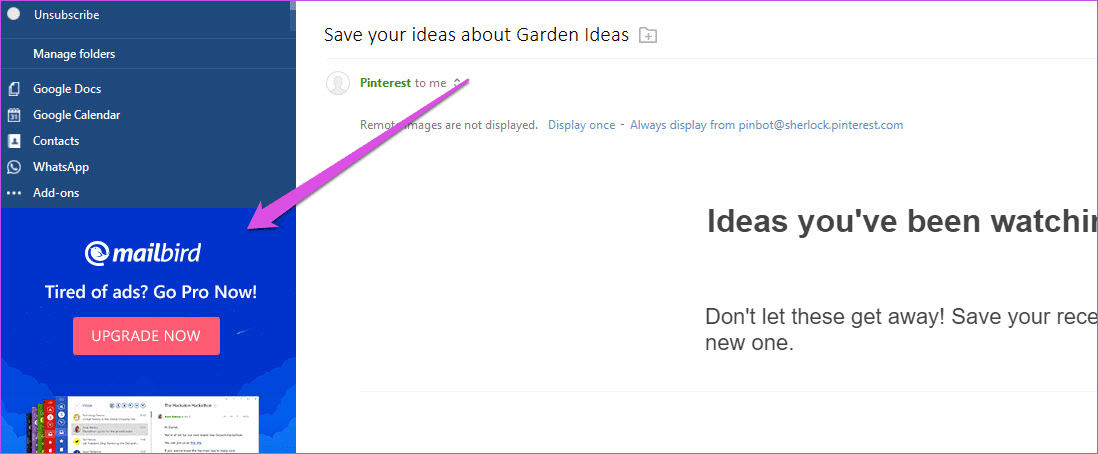
Напротив, бесплатный вариант Mailbird время от времени предлагает вам рекламу «Обновить до Pro». Кроме того, если вы используете бесплатную версию, реклама «Обновите сейчас» будет удобной в правом нижнем углу.
2. Быстрый просмотр вложения
Quick Preview — одна из самых крутых функций Mailbird. Как следует из его названия, вы можете взглянуть на снимок вложения. Все, что вам нужно сделать, это щелкнуть по нему правой кнопкой мыши и выбрать «Быстрый просмотр».
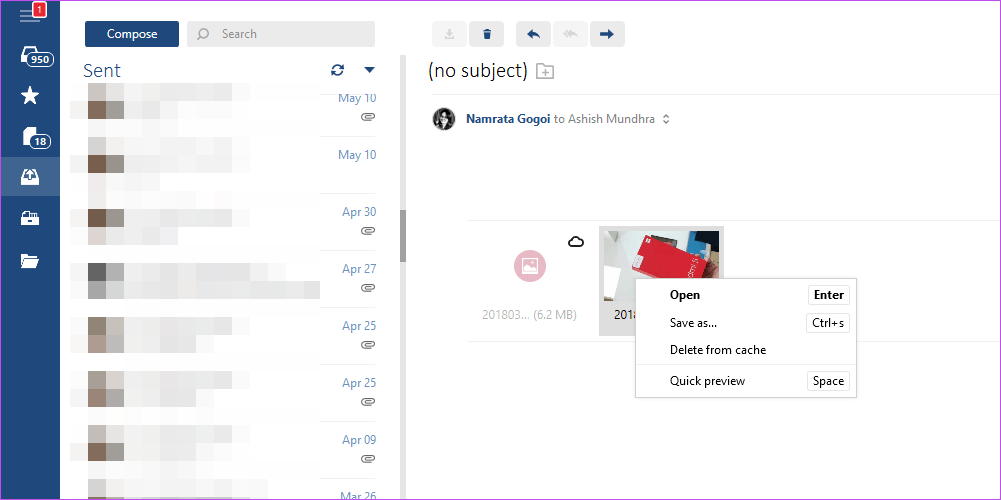
Кроме того, нажатие клавиши пробела позволит вам просмотреть вложение в отдельном окне.
Примечание
3. Плагины и интеграция приложений
Когда дело доходит до интеграции сторонних приложений, Mailbird позволяет вам выбирать из исчерпывающего списка вариантов. Лучше всего то, что популярные приложения, такие как Google Docs, Google Calendar, Slack и Whatsapp, легко доступны. Что нам понравилось в Mailbird, так это то, что если вы связываете учетную запись Gmail, вам не нужно снова входить в Документы или Календарь. Все, что вам нужно сделать, это нажать / щелкнуть по параметрам справа, и указанное приложение откроется в мгновение ока (в новом окне). Больше не нужно переключаться между браузером и почтовым приложением.
Что нам понравилось в Mailbird, так это то, что если вы связываете учетную запись Gmail, вам не нужно снова входить в Документы или Календарь.

Самое лучшее в интеграции WhatsApp — это то, что вы можете открыть окно на третьей панели. Хотя это не сильно повлияет на вашу производительность, это поможет вам быть в курсе ваших разговоров в WhatsApp.
С другой стороны, Thunderbird позволяет интегрировать плагины и надстройки, чтобы добавить дополнительные функциональные возможности в повседневную работу с почтой. Чтобы интегрировать Google Docs или Calendar, вам нужно будет добавить G-Hub Lite.
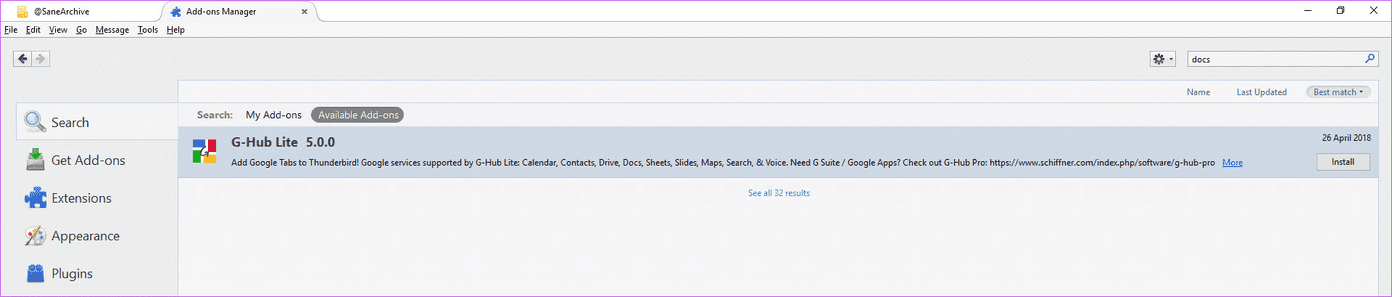
После установки вам придется вручную добавить его на панель инструментов, чтобы получить к нему доступ. Хотя цель в конечном итоге достигнута, Thunderbird явно идет по более длинному (и немного сложному) пути. Кроме того, возможности здесь немного ограничены.
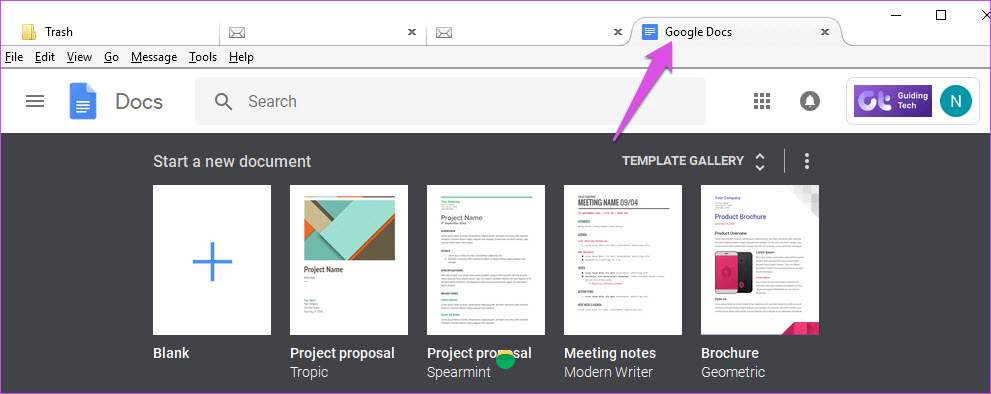
Итак, когда дело доходит до общей структуры, Mailbird не только позволяет интегрировать стандартные приложения, такие как Dropbox или Google Drive, но также позволяет использовать такие приложения, как Feedly, Todoist, Wunderlist и Slack. Короче говоря, он объединяет множество приложений под одним зонтиком.
4. Вариант повтора
Еще одна полезная функция Mailbird — это опция «Отложить», которая позволяет вам перенести рассылку писем на более позднее время. Когда наступит подходящее время, электронное письмо появится в папке «Входящие» как новое электронное письмо. Это позволяет очень легко проверять электронные письма и отвечать на них позже, особенно если вы привыкли отвечать на электронные письма партиями.

В отличие от этого, Thunderbird не имеет встроенного метода откладывания сообщений электронной почты. Вам придется либо настроить событие в своем календаре, либо полагаться на одну из сторонних надстроек, чтобы напомнить вам об ответе на электронные письма. Излишне говорить, что это затрудняет полное погружение.
Ярлыки
И последнее, но не менее важное: оба приложения поддерживают сочетания клавиш. Mailbird сокращает часто используемые параметры. Например, C — для создания, а Space — для быстрого просмотра (прикрепления), среди прочего.
Thunderbird использует более традиционный способ нажатия клавиши Ctrl для любой другой функции. Например, Ctrl+N для нового сообщения или Ctrl+R для ответов.
Приручите папку «Входящие»
Поиск подходящего почтового клиента может действительно облегчить управление почтовым ящиком. И Thunderbird, и Mailbird, кажется, преуспевают, когда дело доходит до того, чтобы делать это правильно. Но когда дело доходит до выбора лучшего из них, какой из них выбрать?
Ну, в конечном счете, это зависит от того, что вы ищете. Если вы ищете современный почтовый клиент с множеством функций, вам стоит попробовать Mailbird. Однако обратите внимание, что большинство его блестящих функций, таких как несколько учетных записей, Speed Reader и предварительный просмотр вложений, скрыты за платным доступом в размере 12 долларов в год.
С другой стороны, Mozilla Thunderbird абсолютно бесплатна. Однако вам придется согласиться на устаревший интерфейс и отказаться от некоторых интеграций приложений, включая регулярные обновления.
Программы для Windows, мобильные приложения, игры - ВСЁ БЕСПЛАТНО, в нашем закрытом телеграмм канале - Подписывайтесь:)